СММ планер Инстаграм – это частично бесплатный сервис для ведения и продвижения бизнеса в Инстаграм и других социальных сетях. Большинство пользователей ценят его за возможность отложенного постинга.
Что это такое? Это создание постов с отсроченным временем публикации (после создания публикация происходит автоматически в указанное вами время и день).
Однако это далеко не единственная функция сервиса. Разберем все подробнее. Для начала давайте определим, кому и зачем вообще нужен этот сервис? Без него не обойтись тем, кто самостоятельно ведет один или несколько аккаунтов в Инстаграм или разных социальных сетях, а также SMM-специалистам.
Регистрация и вход
Как зарегистрироваться в системе СММ планер:
- Заходим на официальный сайт сервиса.
- Нажимаем справа вверху кнопку «Вход/Регистрация».
- Переключаемся на форму «Регистрация».
- Вводим адрес почты.
- Придумываем и вводим пароль.
- Подтверждаем пароль.
- Вводим код приглашения, если он есть (подробнее об этом поговорим после инструкции по регистрации).
- Ставим галочку у согласия с политикой конфиденциальности.
- Нажимаем «Регистрация».
- Заходим на почту и подтверждаем привязку адреса.
Код приглашения – это своего рода промокод, дающий какой-либо бонус, например, скидку на подписку или несколько недель бесплатного использования. Если у вас нет его, то ничего не указывайте. А вообще поискать бонус для этого сервиса можно на сайтах промокодов, например, на Promokodus.
Как войти в сервис СММ планер и запустить работу? Почти так же, как при регистрации, следуйте инструкции:
- Заходим на сайт СММ планера.
- Нажимаем «Вход/Регистрация».
- Вводим email и пароль.
- Нажимаем «Вход».
Или можно войти без регистрации через одну из социальных сетей: Фейсбук, Одноклассники, Твитер, Вконтакте. Однако потом вам все равно нужно будет привязать почту и подтвердить ее. Обратите внимание: при регистрации или входе вы можете переключить язык сервиса на английский. По умолчанию стоит русский.
Как пользоваться сервисом: пошаговая инструкция
После регистрации вам на почту начнут приходить письма с подсказками от самого сервиса, но давайте и мы с вами разберемся, как здесь работать.
Итак, после регистрации вам присваивается тариф «Начальный». Он активен две недели с момента вашей регистрации. В рамках этого тарифа вы можете работать с неограниченным количеством социальных сетей и планировать посты одновременно для 5 страниц.
Что еще входит в этот тариф:
- неограниченный постинг и удаление публикаций по расписанию,
- публикация видео, картинок и гифок,
- 5 слотов для водяных знаков,
- работа с расписанием,
- выбор геометок,
- доступ к фоторедактору,
- возможность работать командой над одним проектом,
- прочее.
С чего начать работу? С подключения аккаунта в Инстаграм к сервису СММ планер. Как это сделать:
- На главной странице сразу после входа справа или по центру нажимаем «Подключить аккаунт».
- Выбираем нужную социальную сеть.
- Вводим логин и пароль от Инстаграма.
- Нажимаем «Подключить».
- Готово. Аккаунт появился в разделе «Подключенные аккаунты».
Думаю, пришло время, пройтись по разделам личного кабинета.
Управление в личном кабинете
Вот что мы видим, когда заходим на сайт СММ планера в личный кабинет:
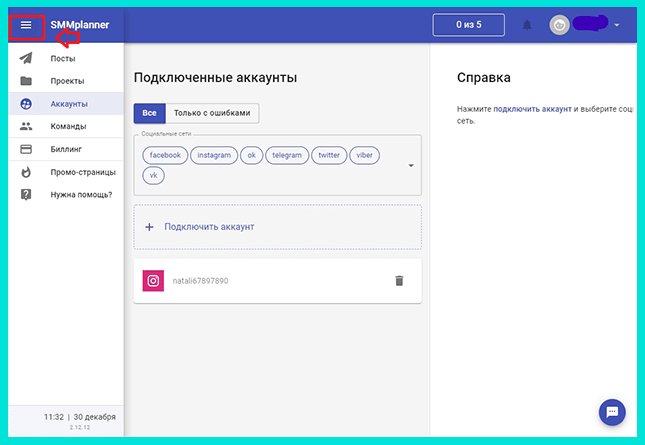
Меню расположено слева (чтобы развернуть его кликните на три полоски). В нем есть следующие блоки:
- Посты. Здесь вы можете планировать посты или публикации в сторис. Мы поговорим об этом подробнее немного ниже.
- Проекты. Здесь вы можете объединять аккаунты и посты в рамках одной задачи. К таким постам можно применять водяные знаки и utm-метки, выставлять определенные поля для постов и stories. Чтобы создать проект, заходим в этот раздел и нажимаем «Новый проект». Прописываем название, указываем какой он (персональный или командный) и нажимаем «Создать проект».
- Аккауты. Здесь будут все аккаунты, с которыми вы работаете. Кроме Инстаграм здесь можно работать с Фейсбук, Одноклассники, Телеграм, Твитер, Вайбер, Вконтакте.
- Команды. В рамках сервиса СММ планер над одним проектом могут работать несколько специалистов. Чтобы создать свою команду, зайдите в этот раздел и нажмите «Создать новую команду». Придумайте для нее имя и нажмите «Создать команду». О том, как приглашать людей и управлять командой, мы поговорим чуть позже.
- Биллинг. Это система расчетов и управления тарифами. Здесь вы можете посмотреть, какой тариф подключен у вас в настоящее время. А также вы в любой момент можете сменить тариф, активировать промокод, изучить журнал платежей и подключиться к партнерской программе.
- Промо-страницы. Это вкладка с полезными ресурсами. Например: школа SMM, сервис аналитики для социальных сетей с возможностью создания и выгрузки отчетов, блог по SMM, рекомендации по созданию красивых и качественных видео, календарь идей (примеры топовых постов под конкретную дату или повод).
- Помощь. Здесь можно найти ответы на популярные вопросы, связаться со службой поддержки в чате. А также здесь представлены контакты сервиса: социальные сети, телефон, почта.
Отдельно рассмотрим настройки личного кабинета. Справа вверху рядом с адресом вашей электронной почты вы видите стрелочку, нажимаем на нее и выбираем раздел «Настройки». Здесь вы можете изменить свое имя, сменить пароль, настроить уведомления и двухфакторную авторизацию, сменить адрес почты.
Как запланировать пост или историю
Чтобы запланировать пост, переходим в личном кабинете в раздел «Посты». Что делать дальше:
- Нажимаем «Запланировать пост».
- Вводим текст (максимум 2 200 символов).
- Добавляем смайлы, фото и видео, место, ссылки (все, что нужно).
- Проставляем хештэги (максимум 30).
- Выбираем нужное действие или несколько действий: автоматическое удаление через определенное время, уведомление о выходе поста, отключение комментариев, публикация в IGTV и публикация в Stories, добавление комментария (откроется дополнительное окно здесь же).
- Выбираем дату и время публикации.
- Нажимаем «Ок».
Вот как выглядит окно создания поста:
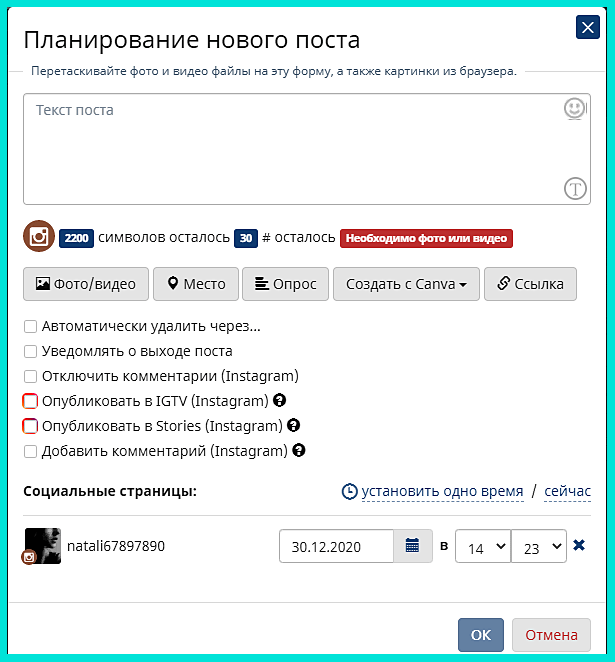
Как видите, кроме того, что мы уже рассмотрели, здесь доступно редактирование изображений через сервис Canva (коллажи, фотографии, дизайн постов и обложек для социальных сетей).
А также можно создавать опросы: анонимные и открытые, с выбором нескольких вариантов или одного. Файлы можно загружать прямо с компьютера путем перетаскивания в окно редактора.
Как запланировать историю для Инстаграм:
- Заходим в раздел «Посты».
- Нажимаем «Запланировать историю».
- Настраиваем фон, добавляем стикеры и ссылки (что нужно).
- Записываем историю.
- Нажимаем «Запланировать».
- Выбираем время и дату публикации.
Вот как выглядит редактор для сторис:
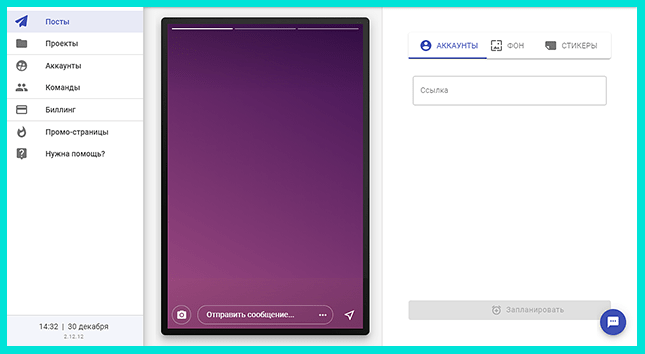
Как отредактировать или удалить пост
Можно ли редактировать и смотреть запланированные посты? Да, для этого справа в календаре выбираем нужный день и нажимаем на него, появляются все публикации для этого числа, находим и открываем нужную публикацию, редактируем.
Аналогично можно удалять посты. Под календарем вы можете фильтровать посты по проектам, а также выбирать избранные посты или посты со сторис.
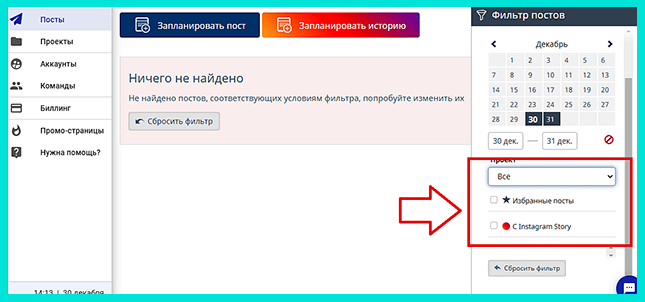
Во вкладке «Изменить вид» вы можете посмотреть, какие посты запланированы на неделю или ознакомиться с общим списком. А также вы можете посмотреть, как это выглядит в ленте Инстаграм.
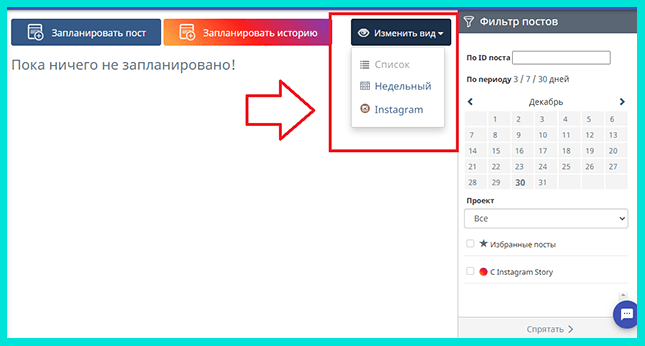
Для чего это нужно? При ведении профиля в социальной сети важно сохранять одну цветовую гамму, придерживаться общей концепции и логики. Посмотрев на запланированные посты в формате ленты Инстаграм, вы поймете, насколько гармонично они сочетаются между собой, и при необходимости скорректируете план.
Как работать в команде
Итак, мы уже разобрали, как создать команду. Теперь разберем, как приглашать в нее участников:
- Заходим в раздел «Команда».
- Находим созданную команду и нажимаем на нее.
- Выбираем нужное действие, в нашем случае – участники и роли.
- Нажимаем «Пригласить нового участника».
- Вводим его почту и указываем роль: наблюдатель, менеджер, редактор. Наблюдатель может только просматривать запланированные публикации. Менеджер имеет полный доступ к редактуре постов и их планированию. Редактор имеет частичный доступ, может управлять датами и временем выхода постов, но не может редактировать сами публикации.
Нажимаем «Отправить приглашение». Позже аналогично в разделе управления командой вы можете удалить любого участника.
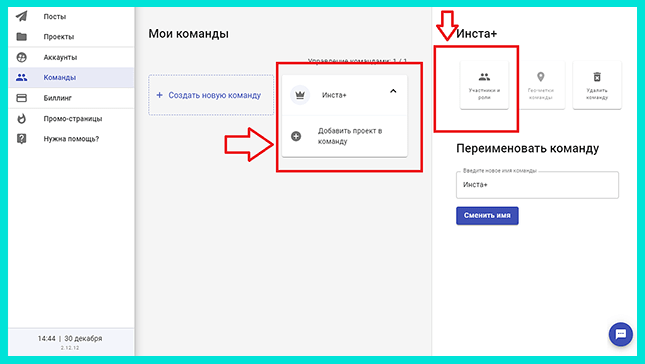
Как вы могли заметить, если хотите отметить геолокацию команды, удалить или переименовать ее, то нужно нажать на название и выбрать соответствующее действие. И чтобы добавить проект в команду, нужно тоже нажать на ее название, а потом на «Добавить проект в команду».
Немного о тарифах
Как мы уже выяснили, при регистрации вы получаете ограниченный доступ в рамках тарифа «Начальный». Это базовый платный тариф, но новым пользователям его подключают бесплатно.
Однако это не означает, что в системе нет постоянного бесплатного тарифа. Он есть и называется «Пробный». По функционалу он еще более узкий, чем бесплатный «Начальный», но, возможно, вам будет достаточно и его. Вот что в него входит:
- неограниченный постинг,
- 10 одновременно запланированных постов,
- постинг видео файлов,
- доступ к редактору историй,
- 5 социальных страниц одновременно,
- 5 водяных знаков (watermark).
Если вам этого не достаточно, то выбирайте любой из пяти остальных тарифов. Например, начальный или профессиональный.
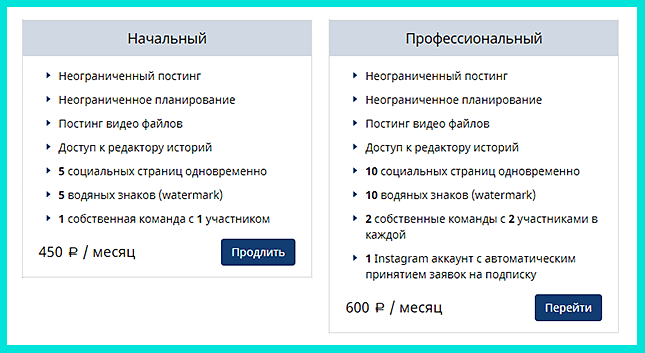
Для масштабных проектов есть бизнес-тарифы: малый, средний или крупный бизнес.

Безопасно ли это?
Думаю, этот вопрос беспокоит всех потенциальных пользователей сервиса, ведь никому не хочется слить личные данные или доступ к бизнесу заказчика третьим лицам. Так насколько безопасно использовать этот сервис? Абсолютно безопасно.
Почему? Во-первых, сервис использует SSL-шифрование. Во-вторых, вы можете работать через личные прокси. А также вам стоит знать, что СММ планер Инстаграм не хранит личные данные клиентов (логины, пароли, фотографии, другие материалы и доступы к социальным сетям).
Отзывы об СММ планер
Я прошлась по популярным площадкам отзывов и подобрала несколько мнений, которые относятся к SMM Planner:
- Станислав Романов доволен сервисом, отмечает, что это хорошая, адекватная и недорогая система автопостинга. Пользователю особенно нравится возможность переключаться между разными аккаунтами в рамках одного личного кабинета.

- А вот Диана Зайдиева не очень довольна работой сервиса и системы поддержки. Девушка отмечает, что сайт не загружает фото и видео с Айфона, а поддержка не реагирует на обращения.
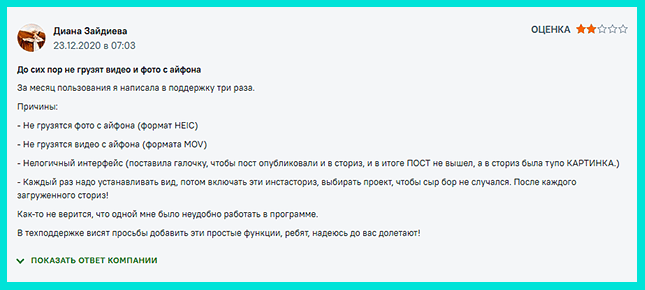
- Максим Киляков доволен сервисом. Пользователю нравятся условия по тарифам, но расстраивает отсутствие аналитики. И все же пока он не планирует отказываться от этого сайта, так как работа с ним заметно экономит время.
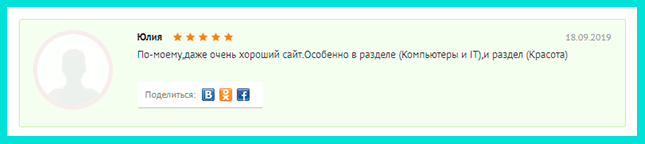
- Елена Помогаева тоже довольна ресурсом. Девушка использует его только для ведения Инстаграм. Как и другие пользователи, она отмечает некоторые недостатки, но считает их несущественными на фоне весомых преимуществ площадки.
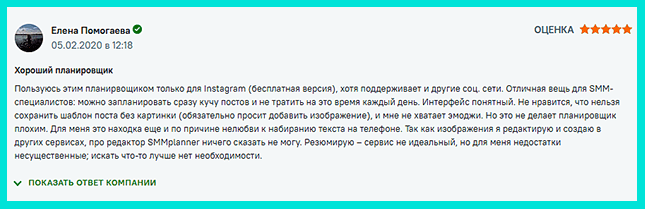
На просторах интернета можно найти и другие нейтральные, отрицательные или положительные отзывы, но позитивных откликов среди них все-таки больше.
Средняя оценка сервиса по версии сайта Otzyvmarketing – 4,1. Я, как и большинство пользователей, рекомендую СММ планер для Инстаграм.
Заключение
СММ планер для Инстаграм – незаменимый инструмент любого SMM-специалиста и владельца своего бизнеса. С его помощью можно оптимизировать и упростить работу в социальных сетях, сэкономить время для запуска новых проектов.
Многих пользователей интересует вопрос: «Есть ли приложение у SMM Planner и можно ли его скачать?». Оригинальный ресурс работает только в формате веб-сайта. Однако существуют похожие приложения, которые можно скачать и использовать бесплатно.
Например, программа для Андроидов, которая называется SMMPlanner. Вы не найдете ее в официальных магазинах приложений – только на сторонних ресурсах. В Google Play можно найти похожие сервисы-планировщики: «Конструктор постов для Соцсетей», «Preview: планер для ленты в Инстаграм», «Фотопланировщик для Инстаграм» и другие.
Однако хочу обратить ваше внимание, что сайт SMM Planner отлично адаптирован под мобильную версию, поэтому не вижу причин искать какой-то аналог.